Jak poslat sebe-destrukční iMessages s Confide

Chcete něco trochu časovější než dovoluje i "Invisible Ink" aplikace iMessage? Configure vám pomůže posílat samorozumitelné zprávy, které jsou zobrazeny jednou a navždy pryč.
Jak Confide Works v iMessage
Jak jsme si v přehledu funkcí iOS 10 vybrali a poté jsme vstoupili do našeho průvodce v aplikacích iMessage, iMessage nyní má ekosystém aplikace, který je jako miniaturní verze aplikace iOS App Store. Vývojáři aplikací mohou vytvářet samostatné a pomocné aplikace, které vkládají další funkce přímo do aplikace iMessage. Může to být stejně frivolní jako samolepky nebo užitečné jako posílení vašich zpráv pomocí dodatečného šifrování.
Potvrďte, společnost za již populární samostatnou aplikací se soukromým zasíláním iOS se stejným názvem přirozeně skočila na možnost integrovat svou aplikaci přímo do iMessage. Nyní místo toho, abyste použili samostatnou aplikaci, která by spouštěla šifrované, samorozbíratelné a kontrolní zprávy, můžete tak učinit přímo v aplikaci iMessage. Podívejme se na to, jak zlepšit službu iMessage with Confide.
Tak proč používat funkci Confide namísto nového efektu Invisible Ink zabudovaného do aplikace iMessage? Stejně jako zábavná funkce Invisible Ink, není to opravdu žádná bezpečnost, je to opravdu spíše zábavný malý trik - pokud posíláte zprávu Neviditelný inkoust někomu někomu bez iOS 10, například zpráva není zamlžena . Prostě je odeslán v prostém textu s addendum "(Sent with Invisible Ink)". Pokud někomu posíláte zprávu Confide a nemáte Confide pro její dekódování, nic nevidí. To je dobré.
Je pouze jedna nevýhoda: Vy i váš příjemce musí mít nainstalovanou aplikaci Confide. Pokud to neudělají, dostanou výzvu k jejich instalaci přímo z vaší zprávy, a tak to není obrovské řešení.
Jak nainstalovat Confide
Confide je free-as-in-pivo pro osobní potřebu, pokud nevyžadujete funkci "Vyzvednout" - prémiovou funkci vyhrazenou pro členy Confide Plus (upgradu 1,99 dolaru), která vám umožní zasunout odeslanou zprávu a zničit ji dříve, než ji příjemce může přečíst.
Chcete-li nainstalovat Confide, jednoduše navštivte App Store v aplikaci iMessage a vyhledejte ji. Nejprve klepněte na ikonu Apps
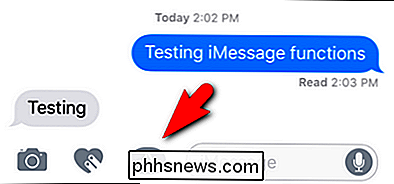
Pak vyberte požadovanou ikonu Další aplikace v zobrazené nabídce

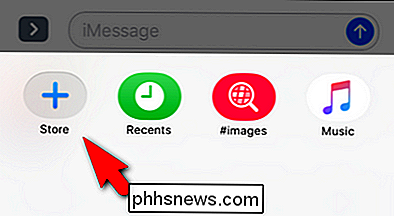
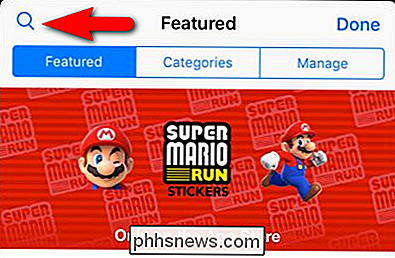
V rámci tohoto podnabídky klikněte na ikonu obchodu "+" V rámci obchodu klikněte na lupu a vyhledejte.
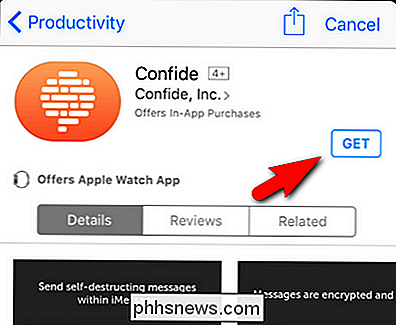
Vyhledejte "Confide" a pak klepněte na tlačítko "Get" v aplikaci a stáhněte ji.
Nyní je čas začít odesílat šifrované samodrušující zprávy.
Odeslat zprávu: Nyní ji vidíte, nyní nemáte
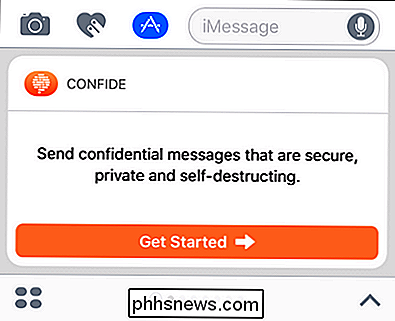
Chcete-li poslat první zprávu Confide, znovu nalepte kazetu na ikonu Apps a přetáhněte prstem doprava, dokud se nezobrazí aplikace Confide, jak je vidět níže. Poprvé, kdy budete mít malou úvodní obrazovku, zavřete kliknutím na odkaz Začínáme.
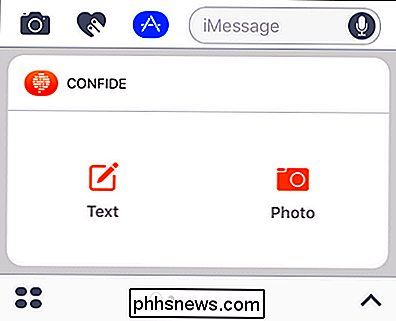
Na další obrazovce budete mít maso aplikace, možnost odeslat samorozchodnou textovou zprávu nebo fotografii. Zvolte text, abyste měli co nejjednodušší podmínky pro první kolo.
Zadejte zprávu, kterou chcete poslat, a pokračujte. Potom klikněte na šipku odeslat ve zprávě v iMessage.
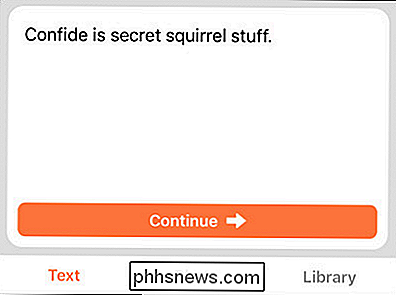
Je to trochu neohrabaný, připouštíme, že dvakrát zasáhne, ale služba Confide funguje jako aplikace iMessage, která k této zprávě přiloží užitečnou zátěž. Pokud jste stranou, pokud zjistíte, že vy a váš tajný kamarád milujete funkce Confide, ale chcete zjednodušit svou zkušenost Confide, můžete vždy použít samostatnou aplikaci Confide (která je nainstalována vedle aplikace iMessage).
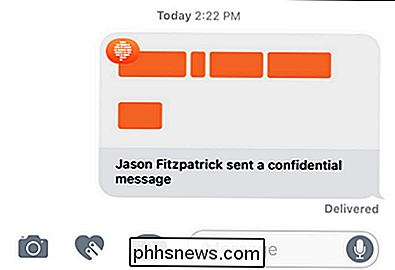
Zpráva zobrazí se vám jako příloha iMessage.
Na konci příjemců vypadá totožně (pokud nemají nainstalován Confide, v takovém případě dostanou přílohu iMessage plus malý odkaz, na který mohou kliknout a nainstalují Confide) .
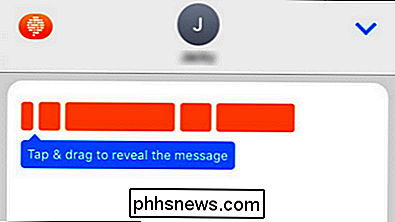
V tomto případě můj kamarád odpověděl s vlastní zprávou Confide. Zde je to, co to vypadá - stačí klepnout na to otevřít.
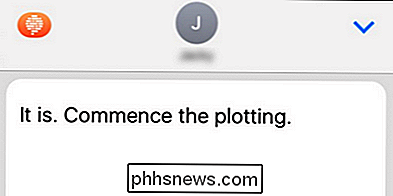
Potom přejet prstem přes něj a odhalit to.
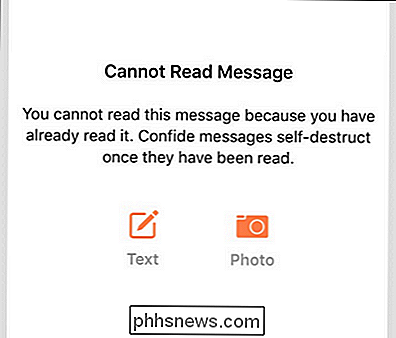
Ať už je zpráva nebo obrázek jakýkoli, užívejte si to v tuto chvíli, protože jakmile zavřete zprávu, bude to navždy zmizet. Při příštím pokusu o otevření se zobrazí tato chyba:
Značka zůstane v průběhu konverzace iMessage, což naznačuje, že byla odeslána (nebo přijata) zpráva Confide, ale bude pro obě strany nepřístupná.

Jak chránit zařízení iOS silnějším, alfanumerickým heslem
Když nastavíte zařízení se systémem iOS se systémem iOS 9, budete vyzváni k zadání šesticiferného hesla. Možná však nebudete vědět, že můžete použít své silnější alfanumerické heslo - jedno, které používá písmena a čísla - na zařízeních se systémem iOS. Ukážeme vám to. Před použitím alfanumerického hesla v zařízení iOS přidejte silné heslo, které si můžete zapamatovat.

Jak skrýt listy a tabulky a celé sešity v aplikaci Excel
Pokud použijete pracovní sešit v sešitu aplikace Excel pro zadávání hodnot nebo vzorců uvedených na jiných listech, pravděpodobně nebudete chtít, záložku v dolní části okna aplikace Excel. Dobrou zprávou je, že můžete snadno skrýt pracovní listy v aplikaci Excel. Můžete dokonce skrýt celý sešit, i když si nejste jisti, proč byste to chtěli.



